Jotkut lukijat kertoivat meille äskettäin, että heidän Apple-kellonsa lopettivat yhteystietojen synkronoinnin viestisovellukseen. Yhdistettyjen iPhone-laitteiden tarkistaminen osoitti kaikki oikeat yhteystiedot ja kaikki siellä olevat viestit sisälsivät yhteystiedot. Mutta kello näytti vain puhelinnumeroita, ei nimiä! Ilmeisesti heidän kellonsa saavat ongelman Apple Watch ei tuo yhteystietoja.
Apple-kellomme tekevät tyypillisesti vuorovaikutuksen kontaktien kanssa erittäin helppoa. Soittaminen tai viestiin vastaaminen tapahtuu yksinkertaisesti oikealta tai vasemmalta ranteelta.
Apple Watchin ja yhteyshenkilöiden kanssa työskentelyssä on kuitenkin ajoittain ongelmia. Erityisesti joskus ja selittämättömistä syistä kohtaat ongelman Apple Watch ei tuo yhteystietoja.
Tämä voi tarkoittaa, että jotkut yhteystiedoistasi tuovat oikein, kun taas toiset eivät ehkä tuota lainkaan ilman mitään ilmeistä loppusointua tai syytä.
Joten vaikka suurin osa kontakteistasi on kellossasi, on muitakin, jotka tuntemattomista syistä eivät siirtyneet pariliitetystä iPhonesta kelloosi.
Emme ole aivan varmoja siitä, miksi tämä käyttäytyminen tapahtuu, niitä ei tapahdu millään ennustettavuudella, eikä näy mitään näkyvää mallia. Mutta onneksi meille kaikille, jotka kokevat tämän Apple Watchin tuovan yhteyshenkilöongelmia, korjaukset ovat melko yksinkertaisia.
Käynnistä iPhone ja Apple Watch uudelleen
Aina yksinkertaisin ja helpoin asia kokeilla on käynnistää sekä iPhone että Apple Watch uudelleen. Käynnistä kello uudelleen pitämällä sivupainiketta painettuna, kunnes näet virrankatkaisuvaihtoehdon. Liu'uta virta pois päältä ja katkaise virta painamalla sivupainiketta uudelleen.

Lisää maatunnus yhteystietojesi puhelinnumeroihin
Useat lukijat havaitsivat, että yksinkertaisesti maakoodin lisääminen yhteystietojesi puhelinnumeroon korjaa ongelman heti!
Voit lisätä maatunnuksen avaamalla pariliitetyn iPhonen yhteystietosovelluksen
- Valitse yhteystieto, jota haluat muokata
- Napauta Muokkaa oikeassa yläkulmassa
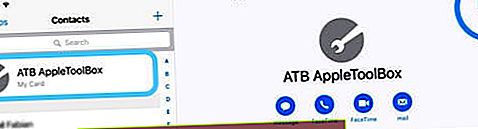 Napauta yhteystietokorttiasi ja valitse Muokkaa lisätäksesi lempinimen tai muun nimen aliaksen
Napauta yhteystietokorttiasi ja valitse Muokkaa lisätäksesi lempinimen tai muun nimen aliaksen - Napauta puhelinnumeroita ja lisää maatunnus
- Kun olet valmis, napauta Valmis tallentaaksesi nämä tiedot
Tarkista liitännät
On täysin mahdollista, että kelloa ei ole kytketty oikein puhelimeen. Varmista, että se on kytketty, pyyhkäisemällä kellotaulua ylöspäin ja katsoaksesi, onko puhelimen kuvake vihreä.
Varmista myös, että puhelimesi wifi tai Bluetooth on päällä ja lentokonetila on pois päältä.

Poista ongelmalliset tai puuttuvat yhteystiedot
Jos olet tuonut yhteystietoja iPhoneen irtotavarana toisesta lähteestä ja sinulla on outoja kontakteja, joissa on symboleja, niiden poistaminen voi auttaa poistamaan synkronointiongelman.
Näitä kontakteja ei tuotu onnistuneesti, ja ne aiheuttavat usein ongelmia kellossa.

Poista nämä puuttuvat tai ongelmalliset yhteystiedot pariliitetyn iPhonen Yhteystiedot-sovelluksen kautta.
Mene Yhteystiedot> Valitse puuttuva tai ongelmallinen yhteyshenkilö> Valitse Muokkaa oikealta ylhäältä> Vieritä alaspäin kohtaan Poista yhteystieto.
Napauta tätä ja vahvista, että haluat poistaa kyseisen yhteystiedon. Se siitä!
Tarkista iCloud
Tämä erityinen ongelma tapahtuu usein useiden iDevices-laitteiden, kuten iPhone, iPad ja Apple Watches, välillä.
Kun käytät monia erilaisia iDevice-laitteita, varmista, että yhteystietosi synkronoituvat kaikkien laitteidesi kanssa iCloudin kautta.
Mene Asetukset> Apple ID -profiili> iCloud ja tarkista, että Yhteystiedot on kytketty päälle. Jos ei, vaihda se PÄÄLLE.

Yhteystietojen kuvat katoavat?
- Kirjaudu työpöydän iCloud-sivustoon Mac- tai PC-tietokoneeltasi
- Jos tietokoneita ei ole käytettävissä, pyydä iPadilla tai iPhonella työpöydän iCloud-sivustoa selaimen sisäpuolelta
- Tarkista, että Yhteystiedot synkronoidaan iCloudiin
- Jos yhteystietoja ei synkronoida, siirry iPhonessa osoitteeseen Asetukset> iCloud > Sammuta yhteystiedot ja poista ne iPhonesta
- Sammuta iPhone ja Apple Watch
- Käynnistä iPhone
- Kytke Apple Watch päälle
- Kun Apple Watch ja iPhone ovat PÄÄLLÄ, palaa iCloudiin ja vaihda yhteystiedot takaisin PÄÄLLE
Kun kaksi laitetta muodostavat yhteyden uudelleen ja tiedot alkavat synkronoitua.
Yhteystietojen synkronointi uudelleen
Jos yllä olevat ratkaisut epäonnistuivat, yritä synkronoida yhteystiedot uudelleen. Tämä on todennäköisesti hieman vetoa, mutta voi synkronoida ne uudestaan.
- IPhonessa Käynnistä Katso sovellus
- Mene Kelloni
- Napauta nyt Yleiset> Nollaa
- Näpäytä Nollaa synkronointitiedot

Tämä toiminto poistaa kellosi kaiken sisällön, kuten yhteystiedot ja kalenterimerkinnät, ja synkronoi sitten tiedot uudelleen iPhonesta.
Prosessi voi viedä muutaman minuutin, joten ole kärsivällinen ja tarkista, kun yhteystiedot synkronoidaan oikein.
Poista pariliitos ja korjaa
Toivottavasti se ei tule tähän vaihtoehtoon. Mutta jos ongelma on jatkuva ja et pääse käyttämään kellosi yhteystietoja, viimeinen keino poistaa sen pariliitoksen puhelimesta ja muodostaa sen sitten uudelleen.
Ennen kuin varmuuskopion purkaminen puretaan, älä huoli siitä liikaa.

Poista Apple Watchin pariliitos
- Pidä iPhone ja katsele lähelläsi, jotta sinulla on luotettava yhteys
- Käynnistä Katso sovellus iPhonellasi
- Mene Kelloni -välilehti ja avaa Oma kello päällä
- Napauta i -kuvaketta
- Näpäytä Poista Apple Watchin pariliitos
- Vahvista, että haluat ryhtyä toimiin, ja anna Apple ID ja salasana
- Yhdistä se sitten takaisin käynnistämällä sovellus ja käynnistämällä kello painamalla sivupainiketta
- Näpäytä Aloita pariliitos
- Tuo puhelin kellon animaatioon, ja kun se tunnistaa, se ilmoittaa, että synkronointi onnistui.
Nyt voit edetä ja palauttaa asetukset. Kun se on palautettu, tarkista, onko yhteystietojen synkronointi onnistunut.
Poista pariliitos ilman iPhonea

Jos iPhonesi ei ole kätevä, kaiken Apple Watchin sisällön ja asetusten poistaminen purkaa sen pariliitoksen automaattisesti.
Napauta Apple Watchissa Asetukset> Yleiset> Nollaa> Poista kaikki sisältö ja asetukset. Tämä palauttaa Apple Watchisi tehdasasetukset.
Muokkaa yhteystietoja
Tämä ratkaisu on suhteellisen yksinkertainen, jos sinulla on vain muutama puuttuva kontakti. Mutta jokaiselle, jolla on paljon puuttuvia kontakteja, tämä korjaus on todellinen tuska!
Tämä johtuu siitä, että tähän menetelmään sisältyy yhteystietojesi muokkaaminenyksi kerrallaan.
Kaikille kontakteille EI NÄYTY muokkaa kyseisiä yhteystietoja iPhonessa Apple Watchissa
Avaa Yhteystiedot-sovellus, valitse yhteyshenkilö, joka ei tuo ja synkronoi iPhonen ja Apple Watchin välillä, ja tee joitain muutoksia kyseiseen yhteystietoon.
Se voi olla niin yksinkertaista kuin lisätä keskikirjain, lempinimi, syntymäpäivä, osoite tai mikä tahansa muu kenttätieto. Tai laita vain välilyönti kontaktien nimen taakse.
Tärkeää tässä on tehdä lisäyksiä. Tallenna sitten yhteystieto.
Se voi olla yhtä yksinkertaista kuin lisätä keskikirjain, lempinimi, syntymäpäivä, osoite tai mikä tahansa muu kenttätieto.
Tai laita vain välilyönti kontaktien nimen taakse. Tärkeää tässä on tehdä lisäyksiä. Tallenna sitten yhteystieto. Odota muutama sekunti, ja kontakti näkyy nyt kellossa.
Kuten sanoin, ei ole iso juttu, jos tätä ongelmaa esiintyy vain muutamalla yhteyshenkilöllä. MUTTA melko pirullinen iso ongelma, jos sitä tapahtuu useimmille kontakteillesi.
Lukijavinkit
- Sheila ehdottaa kaikkien puuttuvien yhteystietojen poistamista pariksi liitetyn iPhonen Yhteystiedot-sovelluksesta ja lisäämällä ne sitten manuaalisesti takaisin iPhoneen. Hän varoittaa, että tämä on aikaa vievä prosessi JA että yhteystietojesi on oltava käytettävissä paluuta varten. Mutta kun hän poisti ja lisäsi sitten takaisin kaikki puuttuvat yhteystietonsa - he näkyivät hänen kellossaan!
- Sean ehdottaa, että lisätään maatunnus (esimerkiksi +1 Yhdysvalloissa) puhelinnumeron alkuun
- Rob huomasi, että hänen Apple Watchillaan oli joitain kontakteja, jotka olivat sulautuneet iCloudin ja Google / Gmailin välille. Yksinkertaisesti näiden kontaktien muuntaminen takaisin iCloud-merkintöihinsä korjasi ongelman hänelle. Joten anna tälle upealle vinkille mennä!
- Kokeile seuraavaa, jos sinulla on Mac tai MacBook:
- Kirjaudu iCloudin verkkosivustolle Safarin tai muun selaimen kautta ja valitse Yhteystiedot
- Varmista, että kaikki yhteystietosi ovat ajan tasalla tällä iCloud-sivustolla, ja vie sitten kaikki yhteystietosi vCard-kortille - tämä on tärkeä vaihe, joten älä ohita sitä!
- Lataa tämä vCard Maciin
- Poista nyt kaikki nämä yhteystiedot iCloud-verkkosivustolta
- Käynnistä kaikki iDevices (iPhone / iPad / iPod / Watch), jotka ovat yhteydessä samaan Apple ID: hen
- Odota, kunnes kaikki yhteystiedot katoavat kaikista laitteistasi
- Tuo nyt vCard-yhteystietoluettelo Maciltasi takaisin iCloud-tilillesi käyttämällä iCloudin verkkoversiota
- Kun yhteystiedot ovat synkronoituneet uudelleen, tarkista Apple Watch
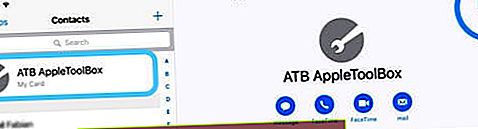 Napauta yhteystietokorttiasi ja valitse Muokkaa lisätäksesi lempinimen tai muun nimen aliaksen
Napauta yhteystietokorttiasi ja valitse Muokkaa lisätäksesi lempinimen tai muun nimen aliaksen


